- Autor Jason Gerald [email protected].
- Public 2024-01-19 22:14.
- E modifikuara e fundit 2025-01-23 12:45.
Sistemi i detyrave në Google Classroom i lejon studentët dhe mësuesit të paraqesin dhe kontrollojnë shpejt detyrat. Si student, ju mund të paraqisni detyra në Google Classroom duke hyrë në profilin tuaj të studentit përmes Google Chrome dhe duke hyrë në listën e klasave në faqen e Classroom. Mësuesit mund të krijojnë dhe ndajnë detyrat me studentët duke hyrë në llogarinë e tyre përmes Chrome, pastaj duke zgjedhur një klasë dhe duke shtuar detyra përmes faqes së klasës.
Hapi
Metoda 1 nga 3: Hyni në Google Classroom Account
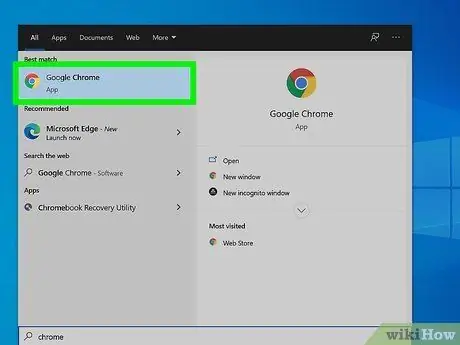
Hapi 1. Hapni Google Chrome
Për t'u identifikuar në llogarinë tuaj Google Classroom, duhet të përdorni një shfletues zyrtar të Google.
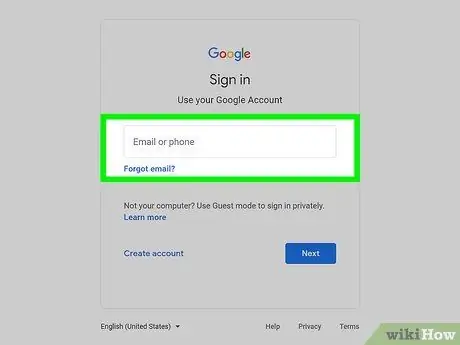
Hapi 2. Hyni në llogarinë në Google Chrome
Klikoni emrin (ose ikonën e njeriut) në këndin e sipërm të djathtë të ndërfaqes Chrome. Ju do të duhet të regjistroheni duke përdorur adresën e emailit të shkollës tuaj ose informacionin e llogarisë së studentit/mësuesit (p.sh. "[email protected]"). Pasi të keni mbaruar, klikoni "Hyni në Chrome".
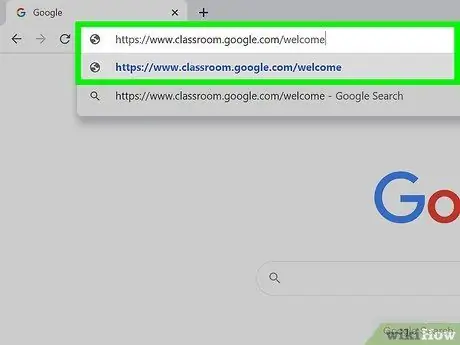
Hapi 3. Hapni aplikacionin Google Classroom
Klikoni në lidhjen e dhënë për të hyrë në aplikacion. Nëse nuk e keni të instaluar aplikacionin Google Classroom në kompjuterin tuaj, mund ta shkarkoni nga dyqani në internet.
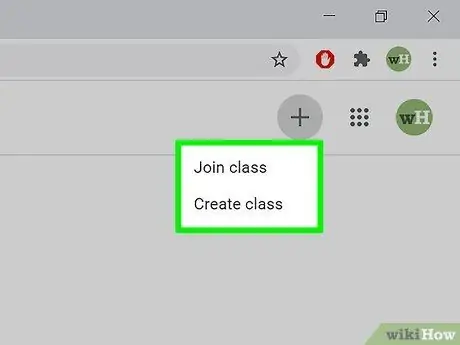
Hapi 4. Klikoni butonin "Student" ose "Mësues"
Të dyja janë në fund të faqes. Klikoni butonin që korrespondon me pozicionin tuaj. Google Classroom do t'ju përcjellë në faqen e duhur.
- Studentët do të drejtohen në faqen e klasës dhe mund të bashkohen në një klasë ose lëndë të re duke klikuar ikonën "+" në krye të ekranit.
- Mësuesit do të drejtohen në një faqe që liston të gjitha klasat/lëndët e mësuara.
- Studentët nuk mund të hyjnë në llogarinë e mësuesit.
Metoda 2 nga 3: Kryerja e detyrave
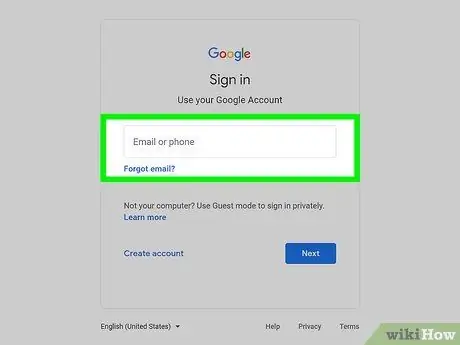
Hapi 1. Hyni në llogarinë tuaj Google Classroom
Menyja e klasës do të hapet dhe nga ajo menu, ju mund të zgjidhni klasën në të cilën dëshironi të hyni.
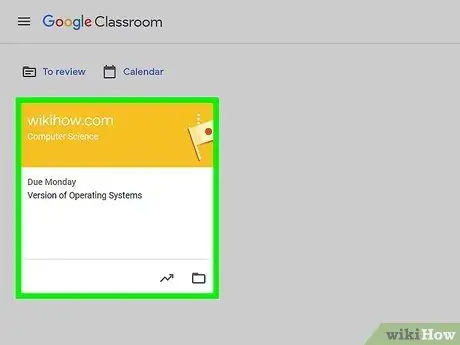
Hapi 2. Klikoni në klasën ose lëndën që përmban detyrën
Do të çoheni në faqen e klasës.
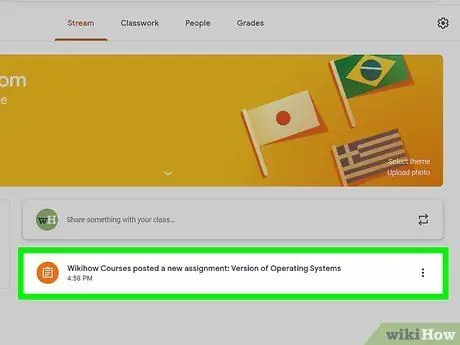
Hapi 3. Klikoni detyrën në fjalë
Faqja e detyrave do të ngarkohet. Ju mund të jeni në gjendje të shihni një titull që lidhet me përmbajtjen e detyrës, një përshkrim të shkurtër se si të bëni detyrën dhe/ose një shtojcë, në varësi të preferencës së mësuesit mësimdhënës.
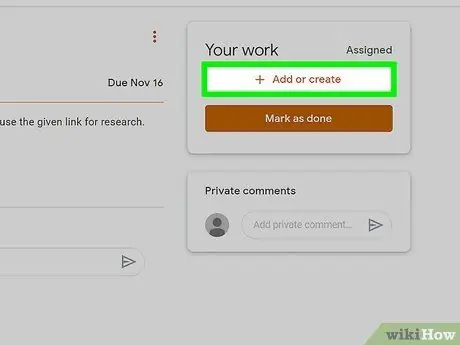
Hapi 4. Vëzhgoni llojin e detyrës për të përcaktuar se si ta dërgoni atë
Google Classroom mbështet disa formate të caktimit, të tilla si Google Forms dhe lloje të ndryshme të bashkëngjitjeve.
- Nëse detyra jepet në formatin Google Form, thjesht plotësoni formularin përmes një shfletuesi. Klikoni "Turn In" pasi të keni përfunduar punën në detyrë për të paraqitur detyrën automatikisht.
- Nëse detyra juaj është më komplekse ose e ndërlikuar, klikoni "Hapni Detyrën". Pas kësaj, ju mund të shihni bashkëngjitjet e Google Drive duke klikuar mbi to, bashkëngjitni skedarët duke zgjedhur butonin "Shto", specifikoni metodën e duhur dhe krijoni bashkëngjitje të reja duke klikuar "Krijo" dhe duke zgjedhur llojin e skedarit.
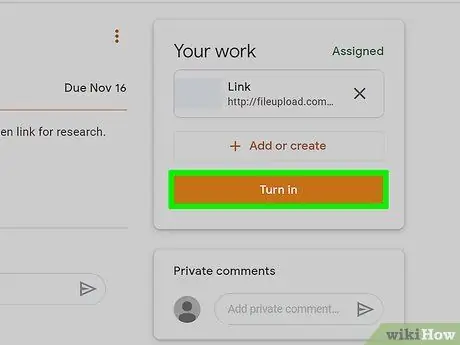
Hapi 5. Klikoni "Turn In" në fund të faqes
Zgjidhni butonin vetëm kur të keni përfunduar detyrën. Sidoqoftë, kjo procedurë nuk zbatohet për detyrat e formimit pasi ato tashmë kanë butonin e tyre "Turn In". Pas dorëzimit të detyrës, statusi i detyrës do të shfaqet si "E kryer".
Metoda 3 nga 3: Krijimi i detyrave
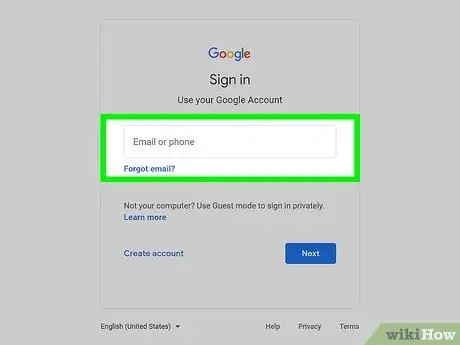
Hapi 1. Sigurohuni që jeni regjistruar në llogarinë e mësuesit
Vetëm mësuesit mund të krijojnë dhe ndajnë detyrat.
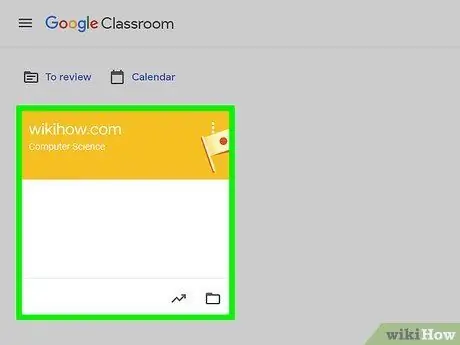
Hapi 2. Klikoni në klasën ku dëshironi të dërgoni detyrën
Do të çoheni në faqen përkatëse të klasës.
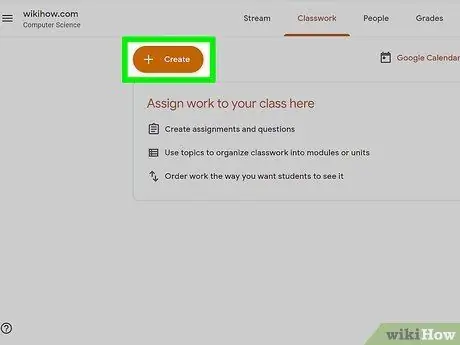
Hapi 3. Klikoni simbolin "+"
Shtë në këndin e poshtëm të djathtë të dritares së Chrome. Pasi të klikoni, do t'ju kërkohet të shtoni një detyrë të re.
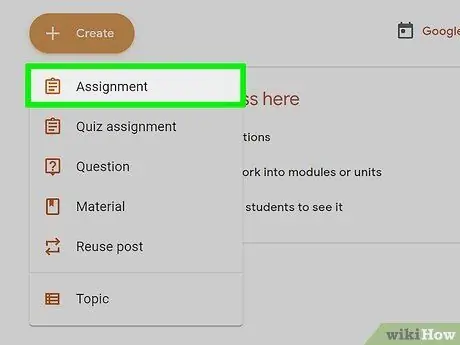
Hapi 4. Klikoni "Krijo Detyrë"
Do të hapet një formë e re detyre.
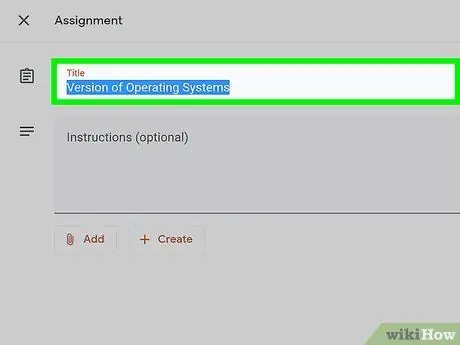
Hapi 5. Shkruani titullin e detyrës
Titulli duhet të pasqyrojë përmbajtjen e detyrës dhe formatin e përfundimit të detyrës (p.sh. "e shkruar", "lexuar", etj.) Për studentët. Nëse nuk doni të shtoni një titull, kaloni në hapin e përcaktimit të afatit.
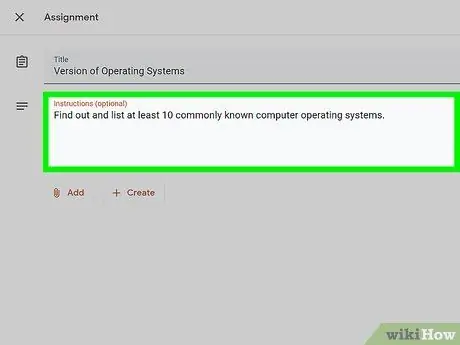
Hapi 6. Shtoni sugjerime për detyrat
Këto udhëzime i drejtojnë studentët drejt udhëzimeve të veçanta ndërsa punojnë në detyra. Sigurohuni që ta lidhni materialin me një detyrë të lidhur (p.sh. materiali i sotëm).
Ky segment mund të jetë një mjet i shkëlqyeshëm për të informuar kriteret e pikëzimit
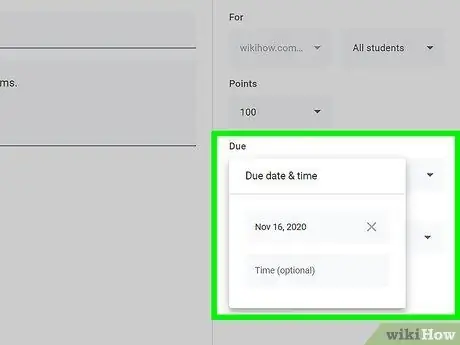
Hapi 7. Vendosni një afat
Klikoni shigjetën pranë "Pa afat të caktuar", zgjidhni "Pa afat të caktuar" dhe zgjidhni një datë nga kalendari. Ju mund të përmendni tashmë afatet e caktimit gjatë orës së mësimit, por studentët do ta kenë të dobishme të kenë informacion për afatet, si dhe një përshkrim të vetë detyrës.
Ju gjithashtu mund të shtoni afate më specifike (p.sh. orë) në këtë segment
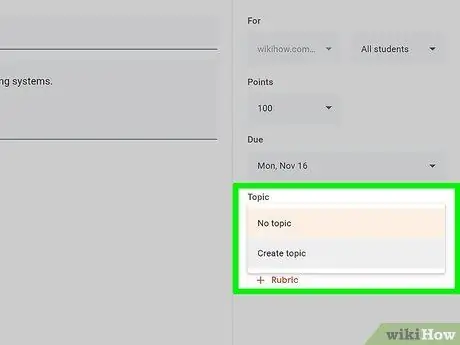
Hapi 8. Shtoni tema nëse dëshironi
Mund të shtoni një temë duke klikuar shigjetën pranë "Pa temë", duke zgjedhur "Krijo temë" dhe duke futur emrin e temës së dëshiruar. Temat duhet të pasqyrojnë materialin që studiohet aktualisht në klasë. Kështu, studentët do të qëndrojnë të fokusuar kur bëjnë detyra.
Ju gjithashtu mund të zgjidhni një temë ekzistuese nga menyja
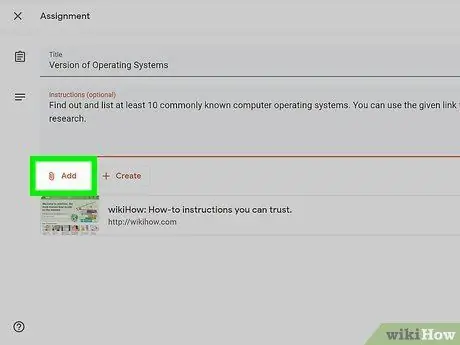
Hapi 9. Klikoni butonin "Bashkangjit" për të shtuar një shtojcë
Ky buton duket si një kapëse letre. Ju keni disa opsione të bashkëngjitjes në dispozicion:
- Zgjidhni skedarin nga kompjuteri, pastaj klikoni "Ngarko" për të bashkangjitur dokumentin fizik.
- Klikoni në ikonën "Drive" (dhe jo ikonën "Bashkangjit") për të bashkangjitur një dokument nga Google Drive.
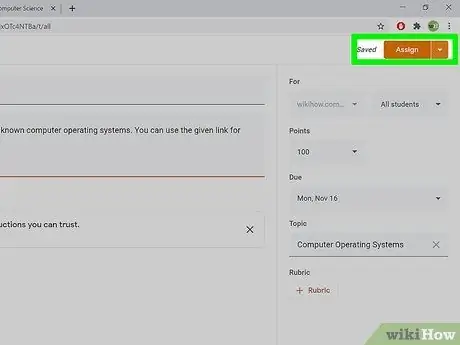
Hapi 10. Klikoni "Cakto" kur të keni mbaruar
Detyrat do të ngarkohen në forumin e klasës. Studentët do të marrin njoftime në faqen e tyre të transmetimit ose transmetimit në lidhje me detyrat.






